Nepriklausomai nuo to, ar esate rašytojas, fotografas ar bet kurioje kitoje kūrybos srityje, jūsų dienos tikriausiai yra gana sudėtingos. Mąstydami įdomias idėjas, taip pat turite optimizuoti savo produktyvumą ir užtikrinti, kad jūsų darbo kokybė būtų aukšta.
Susiję skaitymai:
- Kaip ištaisyti 501 klaidą diegiant „Adobe Apps“ sistemoje „Mac“.
- Išsamus nuotraukų redagavimo „iPhone“ vadovas
- Geriausios „iPhone“ nuotraukų redagavimo programos
- „Mac“ neišsijungs: kaip pataisyti
- Viskas, ką reikia žinoti apie 2022 m. MacBook Air
Nors optimizuoti savo produktyvumą kaip kūrybinį darbą nėra lengva, galite naudoti kelias savo „Mac“ programas, kad pasiektumėte tam tikrą rezultatą. Šiame straipsnyje bus parodyta keletas geriausių; rasite nemokamų ir mokamų variantų mišinį.
„Adobe Creative Cloud“.
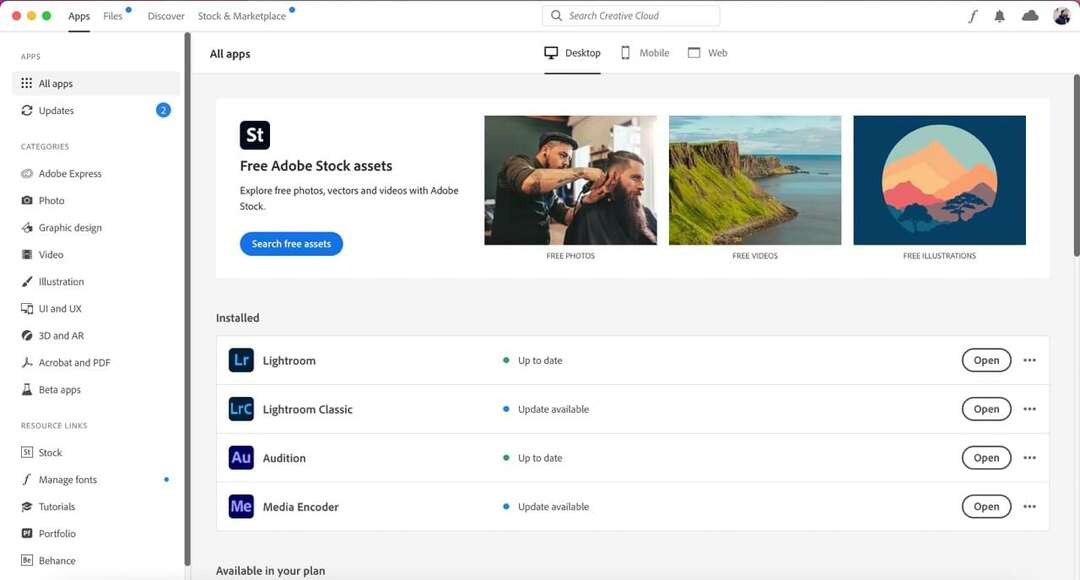
„Adobe“ turi daug „Creative Cloud“ įrankių, skirtų įvairioms disciplinoms, įskaitant fotografiją ir grafinį dizainą. Žemiau yra pagrindinių, kuriuos turėtumėte apsvarstyti, pasirinkimas. Visas toliau nurodytas programas galite atsisiųsti iš „Adobe Creative Cloud“ programos.
Atsisiųskite „Adobe Creative Cloud“, skirtą „Mac“.
Lightroom
„Adobe Lightroom“ yra daugelio fotografų redagavimo programinė įranga. Rasite daugybę variantų, kaip pakoreguoti vaizdų išvaizdą ir pojūtį, įskaitant galimybę padidinti ir sumažinti sodrumą.
„Lightroom“ taip pat leidžia pakeisti nuotraukos ryškumą ir spalvų klasifikavimą, kad būtų suteiktas paskutinis akcentas. Be to, galite atlikti objektyvo korekcijas ir dar daugiau.
Jei „Mac“ kompiuteryje norite naudoti „Adobe Lightroom“, turėsite įsigyti prenumeratos planą. Tai prasideda nuo 9,99 USD per mėnesį.
Photoshop
„Photoshop“ yra dar vienas populiarus nuotraukų redagavimo įrankis. Galite naudoti platformą kartu su „Lightroom“ arba ją pakeisti; Nepriklausomai nuo jūsų pasirinkimo, jūs puikiai išnaudosite jį.
Naudodami „Photoshop“ turite įvairių nuotraukų redagavimo parinkčių. Pavyzdžiui, galite sukurti sluoksnius, kad paveikslėlius redaguotų nuosekliau. Taip pat galite pakeisti dydį ir atlikti pagrindinius pakeitimus, pvz., pakeisti nuotraukos ekspoziciją.
Kaip ir „Lightroom“, norėdami pasiekti visas „Photoshop“ funkcijas, turėsite įsigyti mokamą prenumeratą. Galite gauti vieną iš fotografavimo planų, į kuriuos įtrauktos abi programos. Arba „Photoshop“ kainuoja 19,99 USD per mėnesį.
Premiere Pro
Jei kuriate vaizdo įrašus, turiniui redaguoti galite naudoti „Adobe Premiere Pro“. Programa suteikia jums platų naudingų vaizdo įrašų redagavimo įrankių pasirinkimą, įskaitant spalvų korekciją ir spalvų rūšiavimą. Taip pat galite pridėti ryškumo savo projektui ir pakeisti pridedamą garsą.
„Premiere Pro“ turi platų eksportavimo parinkčių rinkinį, įskaitant kelis formatus. Taip pat galite įkelti tiesiai į kelias platformas, įskaitant „YouTube“ ir „Vimeo“.
Jei norite naudoti „Premiere Pro“, galite ją įsigyti už 20,99 USD per mėnesį; pigiau, jei gaunate metinį abonementą.
Perklausa
Jei esate podcaster arba dirbate radijo kompanijoje, „Adobe Audition“ yra paprastas naudoti įrankis, leidžiantis kurti produkcijos kokybės turinį. Galite įrašyti tiesiai iš programos ir iškirpti dalis, kurios jums nepatinka.
Taip pat galite keisti garso garsumą ir pridėti įžangų naudodami „Audition“. Jei ką nors jau įrašėte kitur, galite įkelti tai į programą. Kiti pranašumai apima garso efektų įtraukimą į savo projektus ir dar daugiau.
„Adobe Audition“ kainuoja 31,49 USD per mėnesį, jei mokate kas mėnesį. Galite gauti nuolaidą, jei vietoj to gausite metinį planą.
Skičas

Jei jums reikia greitai redaguoti paveikslėlius ir ekrano kopijas, „Skitch“ yra idealus įrankis šiai veiklai. Galite pridėti įvairių linijų ir formų, pvz., rodyklių. Be to, galite naudoti programą norėdami apkarpyti nuotraukas ir koreguoti failo kokybę.
„Skitch“ taip pat leidžia daryti ekrano nuotraukas, taip pat rasite įvairių piešimo įrankių. Programą galima nemokamai atsisiųsti ir naudoti.
Atsisiųskite „Skitch“, skirtą „Mac“.
Gramatika
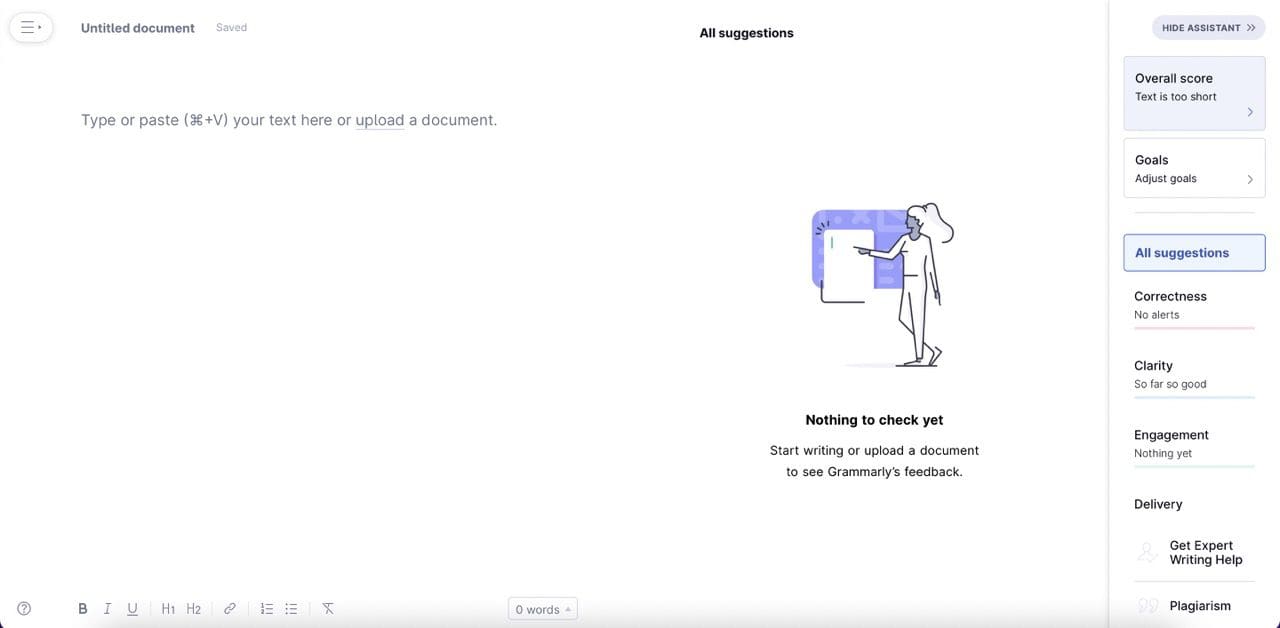
Pamatysite, kad Grammarly yra išgelbėjimas, jei esate rašytojas. Programa leidžia lengvai redaguoti turinį nustatant klaidas, kurias galbūt praleidote. Taip pat galite naudoti įrankį, kad rašymas būtų glaustesnis, o tai idealiai tinka skaitomumui pagerinti.
Rašant 2022 m. rugsėjį, „Grammarly“ siūlo tik palaikymą anglų kalba. Tačiau galite pasirinkti JAV, JK, Australijos ir Kanados anglų kalbas – tai reiškia, kad esate gerai pasirengę kalbėtis su auditorija tomis kalbomis.
Norėdami atlikti pagrindinius pataisymus, galite naudoti nemokamą „Grammarly“ versiją. Bet jei planuojate rašyti daug, verta įsigyti „Premium“ planą. „Premium“ kaina prasideda nuo 12 USD per mėnesį, o „Business“ – kitas planas – nuo 15 USD per mėnesį.
Atsisiųskite „Grammarly“, skirtą „Mac“.
„Microsoft 365“ rinkinys
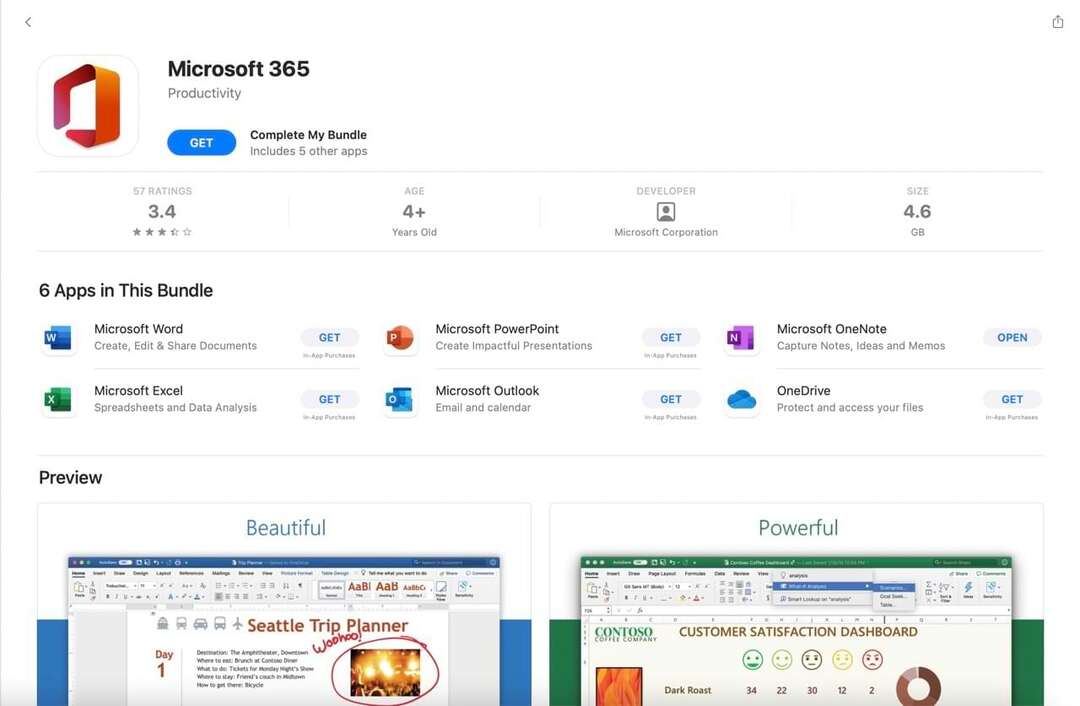
Kaip ir „Adobe“, „Microsoft“ turi daugybę programų, kurios bus naudingos kūrybingiems profesionalams. Toliau pateiktuose poskyriuose aptarsime du naudingiausius.
„Microsoft 365“ kaina skirsis priklausomai nuo to, kur gyvenate. Įsigiję vienkartinį pirkinį galėsite naudotis programėlėmis tiek ilgai – ir tiek – kiek norite.
Atsisiųskite „Microsoft 365 Bundle“, skirtą „Mac“.
Žodis
„Microsoft Word“ yra viena iš labiausiai atpažįstamų rašymo programų rinkoje. Tikriausiai jį naudojote rašydami esė koledže, o jei esate profesionalus rašytojas, galbūt naudojote jį kurdami straipsnius ir knygas. Taip pat galite kurti gyvenimo aprašymus naudodami „Microsoft Word“, taip pat kurti lenteles ir kt.
Naudodami „Word“ galite rašyti keliomis kalbomis, įskaitant anglų, vokiečių ir olandų. Be to, jūs turite galimybę koreguoti šriftus ir dydžius, kaip jums atrodo reikalinga – ir dar daugiau.
PowerPoint
„PowerPoint“ yra dar viena populiari „Microsoft“ programa; galite kurti visų scenarijų pristatymus. Pavyzdžiui, projekto pasiūlymas klientui ir finansinių ataskaitų sudarymas. Taip pat galite naudoti „PowerPoint“ verslo planui dokumentuoti, jei esate laisvai samdomas kūrėjas.
Naudodami „PowerPoint“ pristatymus galite tinkinti keliais būdais. Galite pasirinkti iš kelių iš anksto sukurtų temų, taip pat galima pakoreguoti visiškai naują dokumentą, kad jis atitiktų jūsų poreikius. Be to, galite koreguoti šriftus ir padaryti daug daugiau.
WeTransfer

Jei dirbate su vaizdiniu turiniu, tikriausiai turėsite bendrinti gana didelius failus su kitais. Dauguma jų neatitiks reikalavimų siųsti el. paštu; todėl turėsite rasti alternatyvų sprendimą. „WeTransfer“ yra geras pasirinkimas, jei to ieškote.
Naudodami „WeTransfer“ naudodami nemokamą planą galite bendrinti iki 2 GB dydžio failus. Gavėjai turi septynias dienas atsisiųsti tai, ką išsiuntėte prieš ištrindami, o el. paštu galite siųsti failus net 10 žmonių vienu kartu.
Jei jums reikia kažko didesnio, galite gauti WeTransfer Pro versiją; tai kainuoja 12 USD per mėnesį ir leidžia vienu ypu perkelti net 200 GB.
Atsisiųskite „WeTransfer“, skirtą „Mac“.
pirmadienis.com
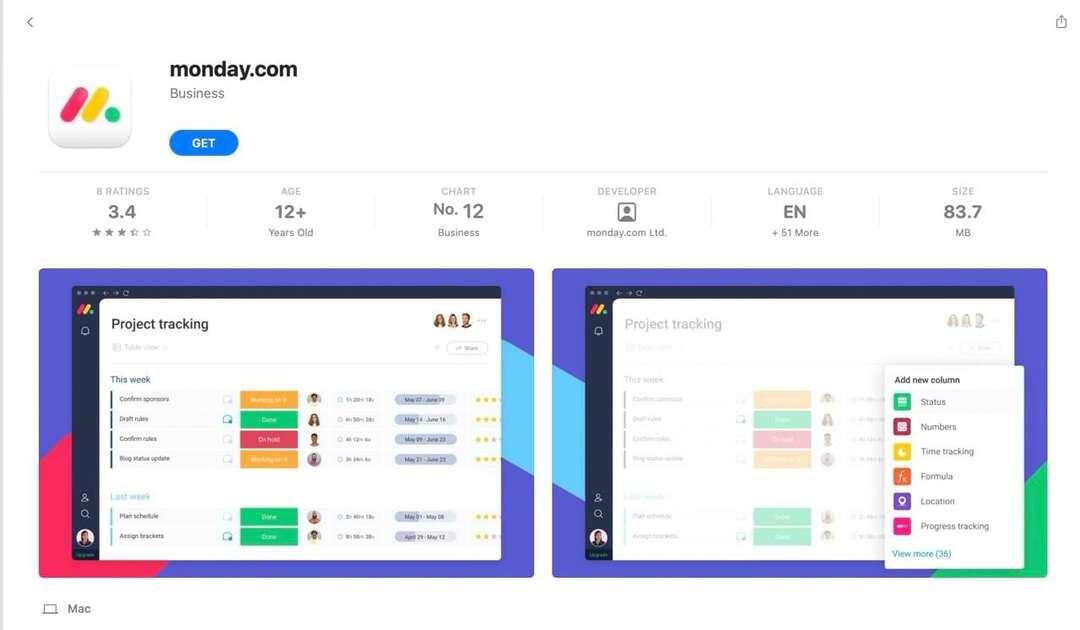
Projektų valdymo programa palengvins jūsų kasdienybę, jei atliksite kelias užduotis. monday.com yra vienas iš išsamiausių įrankių šioje konkrečioje srityje; kartu su komandos nariais galite peržiūrėti kiekvieno projekto būseną ir nustatyti terminus. Platforma taip pat leidžia pritaikyti savo darbo vietą pagal jūsų poreikius.
Galite integruoti monday.com su keliomis trečiųjų šalių programomis, įskaitant Dropbox ir Adobe Creative Cloud. Nemokama versija leidžia pridėti iki dviejų narių ir 1 000 elementų su 500 MB saugyklos vietos.
Jei jums reikia kažko daugiau, galite gauti mokamą prenumeratą už 8 USD per mėnesį.
Atsisiųskite monday.com, skirtą „Mac“.
Struktūrizuotas
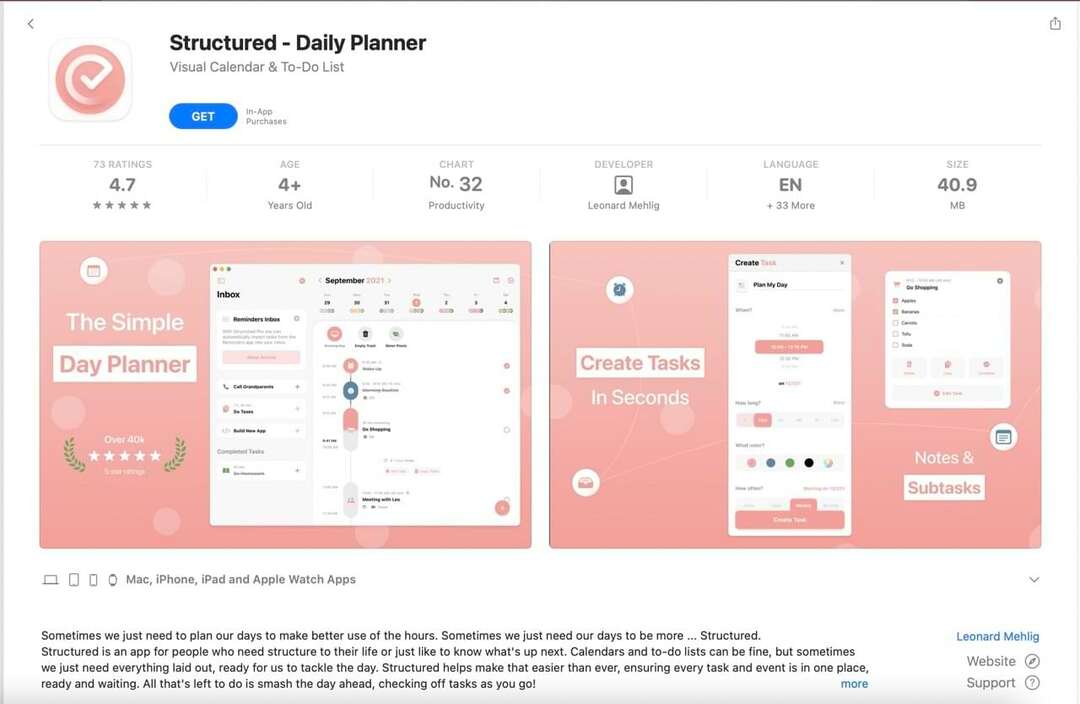
Nepriklausomai nuo jūsų kūrybos srities, dienos planavimas padės išlikti teisingame kelyje, kai viskas bus sunku. Struktūrizuota leidžia kurti užduotis ir papildomas užduotis, taip pat galite nustatyti projektus, kuriuos turėsite atlikti ateityje.
Naudodami Structured taip pat galite parašyti, ką turite padaryti kas valandą. Jei esate linkę atidėlioti, laiko apribojimų nustatymas gali padėti greičiau atlikti užduotis.
„Structured“ galima nemokamai naudoti pagrindinėms funkcijoms. Jei reikia kažko daugiau, galite naujovinti į „Pro“, kad įsigytumėte vienkartinį 10 USD.
Atsisiųskite „Structurated“, skirtą „Mac“.
Daugybė „Mac“ programų, kurias galite naudoti, jei dirbate kūrybinėje srityje
Jei esate kūrybingas profesionalas, rasite daugybę „Mac“ programų, kurios padės pasiekti užsibrėžtus tikslus. Viską, ką minėjome, verta patikrinti, nepaisant to, ar dirbate vienoje įmonėje, ar esate laisvai samdomas darbuotojas.
Mes stengėmės įveikti daugybę iššūkių, su kuriais galite susidurti, nuo laiko valdymo iki nuoseklaus kokybiško darbo. Nors už kai kurias mūsų paminėtas programas turėsite mokėti, pamatysite, kad jas verta įsigyti ilgalaikėje perspektyvoje, jei jas išnaudosite maksimaliai.

Danny yra laisvai samdomas rašytojas, kuris „Apple“ produktus naudoja daugiau nei dešimtmetį. Jis rašė kai kuriems didžiausiems technologijų leidiniams internete ir anksčiau dirbo vidaus rašytoju, prieš nubrėždamas savo maršrutą. Danny užaugo JK, bet dabar rašo apie technologijas iš savo Skandinavijos bazės.